用电脑玩游戏最少不了的就是加速器,小编用的是雷神加速器,感觉超级爽。但是刚开始上手的时候,一些设置总是不对,这雷神加速器也就那样呀,没起什么大作用,后来才知道原来是设置的不对。经过多方查证,小编今天给大家带来了雷神加速器的PS4游戏加速的详细教程,赶紧一起来看一下吧。
一、PS4与电脑级联方式
1、有线
PS4需要和PC电脑连接同一个路由器,并且电脑上已经安装雷神加速器。
2、无线
PS4与PC电脑主机连接同一个wifi,电脑最好是用【网线连接路由器】,同样是电脑上已经安装好了雷神加速器。

二、PC电脑设置
第一步,打开已经安装好的【雷神加速器】,并在主页上的【主机标签】点击选择【PS4】。

第二步,选择需要加速的游戏,点击【开始加速】按钮即可。
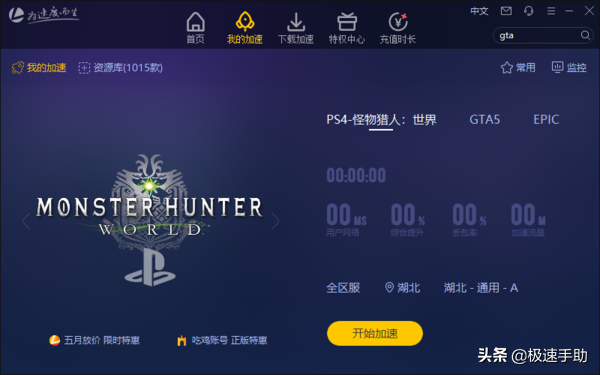
第四步,加速成功之后,会弹出如下图所示的【提示】,按照提示信息进行【PS4设置】。
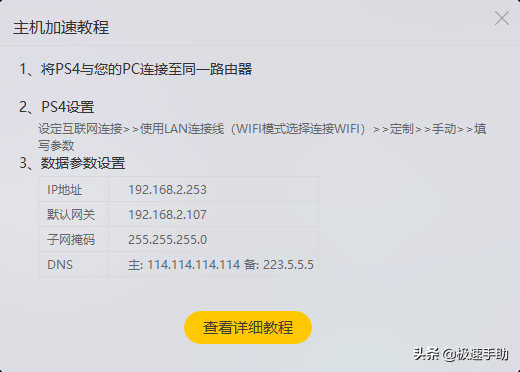
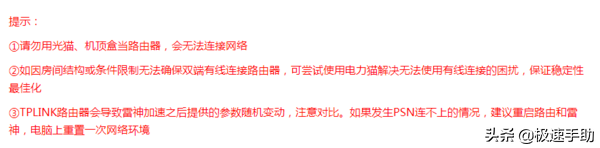
三、PS4设置
第一步,点击【设定】,然后选择【网络】下的【与互联网连接】选项。
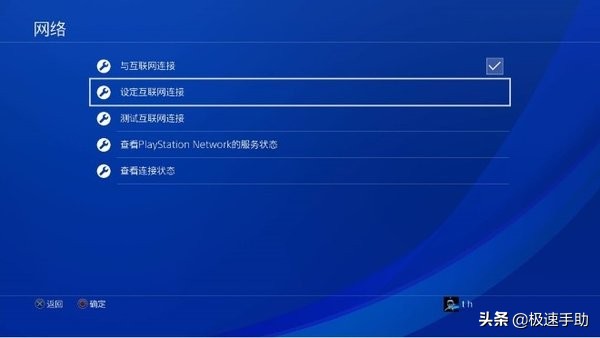
第二步,这时候会进入【设定互联网连接】窗口,有线连接就选择【使用LAN连接线】如果是【WIFI模式】就选择【连接WIFI】,然后点击【定制】,接着选择【手动】,最后按上面提到的加速成功后给出的数据,设置【IP】、【掩码】、【网关】和【DNS】。
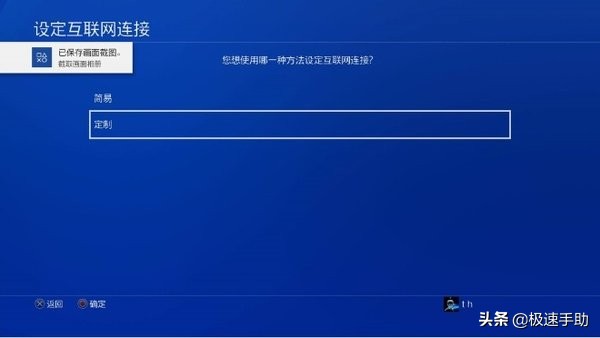
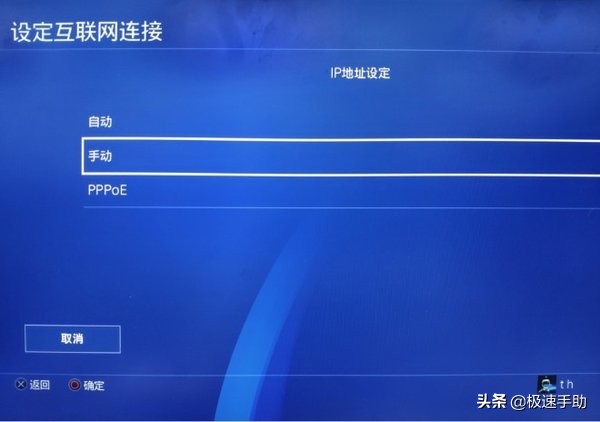
第三步,都填写完成后,点击【继续】,然后依次点击选择【MTU设定选择自动】,【Proxy服务器选择不使用】接下来是【测试互联网连接】,如果得到下图所示的类似效果,则说明一切正常,可以进行游戏了。
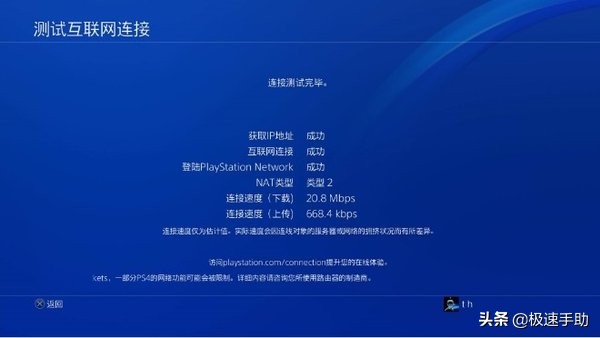
设置的参数看上去有点多,但是真正操作起来,根据提示一步步的操作还是挺容易的,马上就能开始愉快的玩游戏了,想想就开心。还没有下载雷神加速器的小伙伴,快来本站免费下载使用吧。